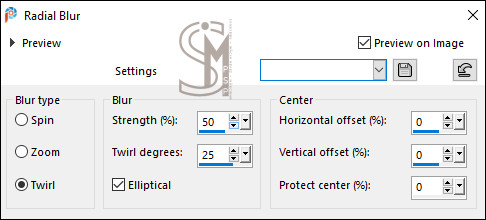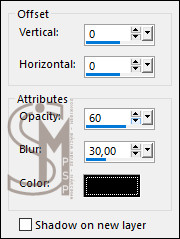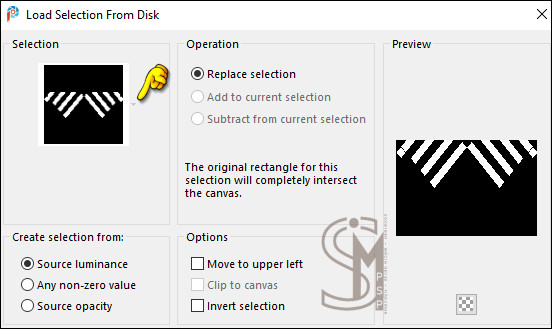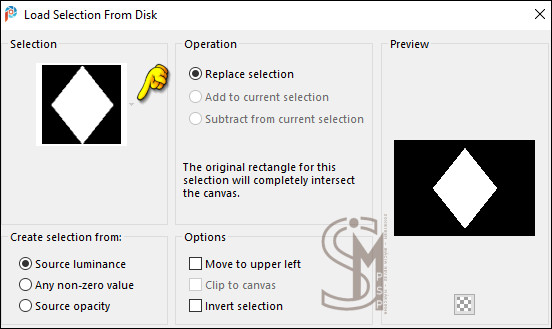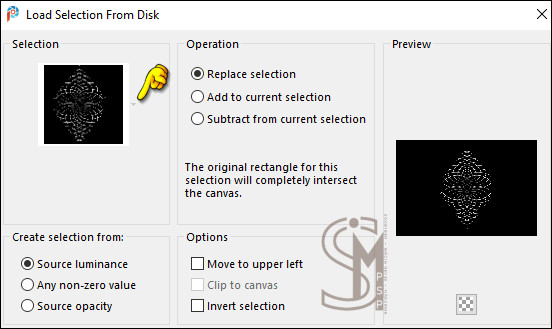|
Tutorial 226 by Sweety Traduzido para o Português/BR pela Moderação do SIM PSP Tutorial Original:
Nota da Autora: - Este tutorial foi feito usando o Corel X12, mas pode ser feito com outras versões do PSP. Dependendo da versão do Corel que você está usando, você pode obter resultados diferentes. Muito obrigado às minhas tradutoras que levam meus tutoriais ao redor do mundo, e aos criadores de tubes sem os quais esse trabalho não seria possível. - Os tubes usados na minha versão são provenientes de vários grupos de compartilhamento e/ou das minhas pesquisas na internet. Eles são de uso exclusivo para este tutorial e não devem ser compartilhados ou usados novamente em seus próprios tutoriais. - Este tutorial é fruto da minha imaginação. Qualquer semelhança com outro tutorial é mera coincidência. - Por favor, não o publique em seus sites, blogs ou fóruns sem a minha permissão. - Não se esqueça de assinar suas criações para evitar plágio, que infelizmente está se tornando cada vez mais comum. - Se você postar suas criações baseadas em um dos meus tutoriais em seus sites, blogs, grupos ou fóruns, lembre-se de incluir o link para este tutorial. - Não
hesite em alterar o modo de mesclagem das camadas de acordo com seus
tubes e cores. - Por favor, não hesite em me avisar se você encontrar qualquer problema com o meu. Obrigado pela compreensão. Divirta-se. Sweety
MATERIAL:
NOTA DA AUTORA SOBRE O MATERIAL: em seus sites/blogs ou em seus tutoriais sem a minha autorização. Infelizmente, algumas pessoas resistem a essa restrição. Salvar as seleções dentro da pasta Selections do PSP. Salvar a Mask dentro da pasta Masks do PSP.
PLUGINS: Mehdi > Sorting Tiles Simple > Top Left Mirror MuRa’s Seamless > Emboss At Alpha Carolaine And Sensibility > cs_Texture
01 - Abrir o material no PSP, duplique e feche os originais. Foregorund: #665044 - Background: #c9ad9a - Cor Extra: #365370
Abra uma imagem transparente de 950x650px Selections > Select All. Ative a cópia da imagem paisagem . Edit > Copy. Volte a imagem que estamos trabalhando... Edit > Paste Into Selection. Selections > Select None.
Effects > Image Effects > Seamless Tiling: Default
Adjust > Blur > Radial Blur:
Effects > Reflection Effects > Rotating Mirror:
02 - Selections > Load/Save Selections > Load Selection From Disk: SELECTION 1 226
Effects > Reflection Effects > Rotating Mirror:
Mantenha a seleção...
03 - Layers > New Raster Layer. Preencher a seleção com a cor Extra ou com outra cor de sua escolha.
Selections > Modify > Contract: 10 Pressione a tecla Delete do teclado.
Selections > Modify > Contract: 15 Preencher a seleção com a cor Extra ou com outra cor de sua escolha.
Selections > Modify > Contract: 10 Pressione a tecla Delete do teclado. Mantenha a seleção...
04 - Layers > New Raster Layer. Layers > Arrange > Move Down.
Ative a cópia da imagem paisagem . Edit > Copy. Volte a imagem que estamos trabalhando... Edit > Paste Into Selection. Selecionar > Invert. Effects > 3D Effects > Drop Shadow: 0 / 0 / 60 / 30 / Preto.
Selections > Select None.
05 - Ativar a layer Raster 2. Effects > Plugins > MuRa’s Seamless > Emboss At Alpha:
Layers > Merge > Merge Down por 2 vezes. Effects > Reflection Effects > Rotating Mirror:
06 - Teremos esse resultado:
Com a layer Promoted Selection ativada: Layers > Duplicate. Ativar novamente a layer Promoted Selection. Effects > Geometric Effects > Circle:
Layers > New Raster Layer. Layers > Arrange > Move Down.
Selections > Load/Save Selections > Load Selection From Disk: SELECTION 2 226
Preencher a seleção com a cor Extra ou com outra cor de sua escolha. Selections > Select None.
07 - Selections > Load/Save Selections > Load Selection From Disk: SELECTION 3 226
Ativar a layer Raster 1. Selections > Promote Selection to layer. Selections > Select None.
Ativar a ferramenta Selection Tool > Custom Selection:
Pressione a tecla Delete do teclado. Selections > Select None.
Layers > Duplicate. Image > Mirror > Mirror Vertical. Layers > Merge > Merge Down.
08 - Teremos esse resultado:
Com a layer Promoted Selection 1 ativada... Selections > Load/Save Selections > Load Selection From Disk: SELECTION 4 226
Layers > New Raster Layer. Layers > Arrange > Move Down.
Ative a cópia da imagem paisagem . Edit > Copy. Volte a imagem que estamos trabalhando... Edit > Paste Into Selection.
Effects > Reflection Effects > Rotating Mirror: 180 ou Default
Selecionar > Invert. Effects > 3D Effects > Drop Shadow: 0 / 0 / 60 / 30 / Preto.
Selections > Select None.
Layers > Duplicate. Image > Mirror > Mirror Vertical. Layers > Merge > Merge Down.
09 - Teremos esse resultado:
Ativar a layer Raster 2. Effects > 3D Effects > Drop Shadow: 0 / 0 / 60 / 30 / Preto.
Selections > Load/Save Selections > Load Selection From Disk: SELECTION 5 226
Layers > New Raster Layer. Layers > Arrange > Move Down.
Ative a cópia da imagem paisagem . Edit > Copy. Volte a imagem que estamos trabalhando... Edit > Paste Into Selection. Layers > Properties > General > Opacity: entre 60% e 70%
Selections > Load/Save Selections > Load Selection From Disk: SELECTION 6 226
Layers > New Raster Layer. Preencher a seleção com a cor Extra ou com outra cor de sua escolha. Pode ser necessário que você clique várias vezes com o Flood Fiil (baldinho) para preencher bem as seleções com a cor.
Selections > Select None. Effects > 3D Effects > Drop Shadow: 1 / 1 / 100 / 1 / Preto.
10 - Ativar a layer Raster 1. Effects > Plugins > Simple > Top Left Mirror:
Effects > Plugins > Carolaine And Sensibility > cs_Texture:
Teremos esse resultado:
Ainda com a layer Raster 1 ativada... Edit > Copy. Edit > Paste as New Image, reserve, usaremos mais tarde.
Volte para a imagem de trabalho...
Ativar a layer Raster 4. Novamente aplique > Effects > Plugins > Carolaine And Sensibility > cs_Texture:
11 - Image > Add Borders > Symmetric: 4px - Color: com a cor Extra ou com outra cor de sua escolha. Layers > Duplicate. Effects > Plugins > Mehdi > Sorting Tiles:
Effects > Reflection Effects > Rotating Mirror: Default
Effects > Geometric Effects > Perspective Vertical:
Ative a ferramenta Pick Tool > Mode: Scale Puxe o ponto superior até a marca de 550px:
Pressione a tecla "M" para desativar a "Ferramenta Pick".
Ative a ferramenta Magic Wand > Tolerance: 0 - Feather: 40, clique na área transparente dessa layer para selecionar;
Pressione a tecla Delete do teclado por 4 vezes. Selections > Select None.
Edit > Paste as New Image, reserve, usaremos mais tarde.
Volte para a imagem de trabalho...
13 - Selections >
Select All.
Selections > Invert. Selections > Modify > Contract: 4
Ative a imagem que deixou reservada no passo 10. Edit > Copy. Volte ao trabalho... Edit > Paste Into Selection.
Selections > Invert. Effects > 3D Effects > Drop Shadow: 0 / 0 / 50 / 25 / Preto. Selections > Select None.
14 - Ative a imagem que deixou reservada no passo 12. Edit > Copy. Volte ao trabalho... Edit > Paste as New Layer.
Effects > Image Effects > Offset:
Ative a ferramenta Pick Tool > Mode: Scale Puxe os pontos laterais para à esquerda e direita, até as bordas laterais:
Pressione a tecla "M" para desativar a "Ferramenta Pick".
Layers > Load/Save Mask > Load Mask From Disk... 12020
Layers > Merge > Merge Group.
15 - DECORAÇÃO: Aplicar Drop Shadow à sua escolha nos elementos de decoração.
Edit > Copy e volte ao trabalho. Edit > Paste as New Layer. Image > Resize: 70%, all layers desmarcado. Posicionar à direita do trabalho.
Edit > Copy e volte ao trabalho. Edit > Paste as New Layer. Image > Resize: 80%, all layers desmarcado.
16 - Final Image > Add Borders > Symmetric: 2 px - com a cor escura do Foregorund: #665044 Image > Resize > By Pixel
> Width:
1000px, resize all layers marcado.
Formatação, Arte Final e Tradução by Moderação SIM PSP Tutorial 226 by Sweety Material fornecido no tutorial por Sweety
Versões by Marcinha - Owner SIM PSP
Créditos: Versão e Arte Final by Márcinha Tubes: AI Generated by Adrienne's Designs
Sinta-se à vontade para enviar suas versões para a autora no seguinte e-mail:
E-mail: sweet.eden02@gmail.com
|